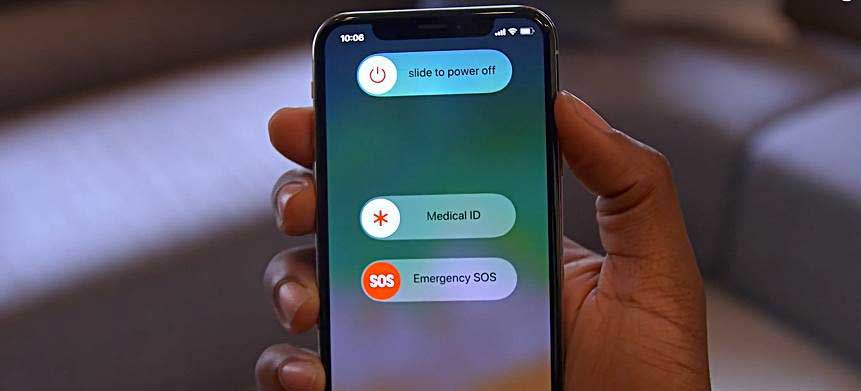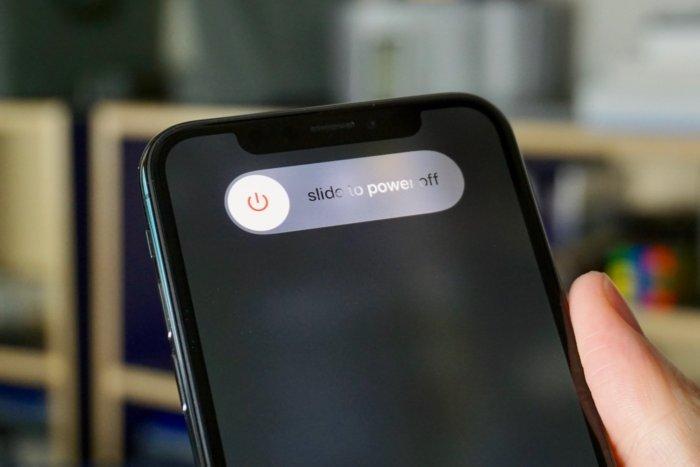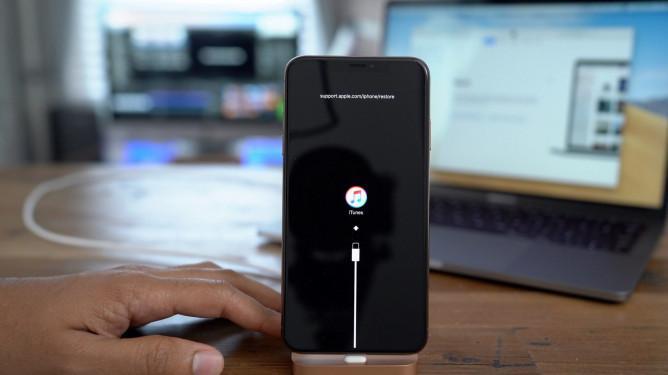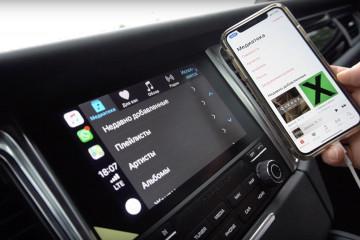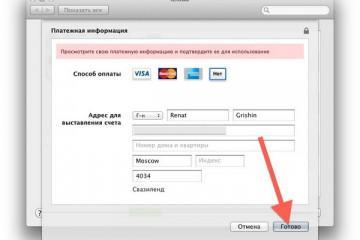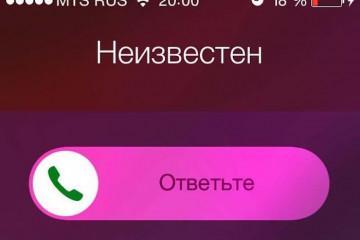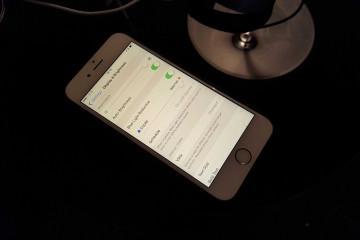Как выключить айфон XR или XS — инструкция
Содержание:
- Как выключить айфон XS/XR
- Как принудительно выключить или перезагрузить iPhone X, XS, XR
- Как принудительно выключить айфон 7
- Как принудительно перезапустить iPhone 6s, 6s Plus или iPhone SE
- Как ввести iPhone XS и XR в режим Recovery
- Как ввести iPhone XS / XR в режим DFU
- Как выйти из режима DFU на iPhone XS, XR или X
Нередко у пользователей айфонов возникает проблема – они не могут его выключить, просто не знают, как это сделать. Дело в том, что в новых версиях – XS/XR – совершенно другое устройство, стандартная перезагрузка в данном случае не поможет. Безрамочные айфоны отличаются измененным интерфейсом, что нередко становится проблемой для пользователя. В них отсутствуют кнопки, а стандартные комбинации не работают, помощник Siri тоже бывает бесполезен. Закономерно возникает вопрос, как выключить айфон XR.
Как выключить айфон XS/XR
На новых моделях, начиная с iPhone X, устанавливаются три клавиши – громкость (увеличение, уменьшение), а также клавишу питания на правой стороне. С помощью этих кнопок возможно произвести выключение и включение аппарата.
Чтобы выключить айфон, потребуется осуществить следующие действия:
- Нажать и удерживать боковую кнопку питания и любую из кнопок громкости. В результате манипуляции на дисплее появится диалоговое окно.
- В верхней части экрана требуется сделать свайп вправо, что заставит смартфон выключиться.
Как включить айфон XR после всех действий? Чтобы айфон ХС или ХР начал включаться, потребуется однократно нажать на кнопку питания.
Как принудительно выключить или перезагрузить iPhone X, XS, XR
В некоторых ситуациях может потребоваться принудительно либо экстренно перезагружать и выключать iPhone (iPad, iPod). Чаще всего подобное необходимо, когда устройство по какой-либо причине зависло и не хочет работать нормально.
Существует два варианта перезагрузки смартфона – мягкая и жесткая. По сути это одно и то же, однако существует несколько нюансов, на которые следует обратить внимание:
- Мягкая перезагрузка возможна в том случае, если аппарат продолжает откликаться на нажатия. Действие применимо при обновлении программного обеспечения, для очищения памяти и для завершения работы фоновых приложений.
- Жесткая перезагрузка требуется в том случае, когда прибор ни на что не реагирует и завис. Айфон принудительно приходится принудительно выключать, а затем включать.
Чтобы перезагрузить прибор, если приложение заглючило, либо не подключается гарнитура, необходимо выполнить следующие действия:
- Нажать и сразу отпустить кнопку повышения громкости.
- Повторить подобные действия с кнопкой уменьшения громкости.
- Далее требуется нажать на клавишу питания и подержать в таком положении некоторое время, до тех пор, пока изделие не перезагрузится.
Внимание! Описанные действия требуется проводить быстро, без долгих перерывов.
Перезагрузить айфон можно также при помощи предыдущего способа – выключить, а затем включить его снова. Подобные действия помогут сбросить ошибки и восстановить работу айфона.
Чтобы перезагрузить айфон 11 (макс про 11) или другие версии можно также создать виртуальную кнопку для перезагрузки. Для этого проводят следующие действия:
- Зайти в Настройки – Универсальный доступ – Касание – AssistiveTouch.
- В этом меню нужно активировать главный переключатель.
- После это в меню айфона 11 или Pro Max 11 добавляют кнопку Перезапуск.
При желании кнопку можно добавить вручную в «Меню верхнего уровня». При необходимости перезагрузки понадобится просто выбрать клавишу и подтвердить свое действие. Подобный способ поможет в том случае, если меню и сенсор остались активны, а не зависли вместе с аппаратом.
Как выключить айфон 10? Выключение айфона X можно выполнить при помощи кнопок Power и увеличение громкости. Нужно зажать их одновременно, на экране появится меню выключения.
Как принудительно выключить айфон 7
К сожалению, нередко приходится перезагружать разные модели айфонов, в том числе версии 7 или 7 Plus. Способ с использованием кнопки «Домой» в этом случае также не сработает, потому в этой версии компания Apple также изменила физическую кнопку под экраном на сенсорную, которая также может зависнуть. Что делать в подобном случае?
Предлагается провести следующие действия:
- Зажать кнопку включения/блокировки Power, которая находится справа.
- Не отпуская, нажать кнопку уменьшения громкости, расположенную слева.
- Необходимо держать клавиши зажатыми до тех пор, пока на экране не появится значок яблока.
Подобная комбинация довольно простая, главное выполнять все действия последовательно.
Как принудительно перезапустить iPhone 6s, 6s Plus или iPhone SE
Более старые модели айфонов (6s, 6s Плюс или SE) тоже могут потребовать перезагрузки. Это может быть необходимо в случае обновления программного обеспечения либо при некоторых ошибках.
Для того, чтобы выключить и включить телефон понадобиться осуществить следующие действия:
- Необходимо нажать на кнопку питания (находится с боков устройства либо сверху на айпаде) и удерживать ее несколько секунд.
- На экране появится надпись: «Проведите пальцем для выключения» (Slide to Power Off).
- После выполнения данного действия смартфон отключится.
- Чтобы включить устройство, потребуется снова нажать на данную клавишу.
- Аппарат может потребовать ввести пароль, даже если до этого использовался только отпечаток пальца.
Рекомендуется не торопиться и проводить все действия последовательно, чтобы получить желаемый результат.
Принудительная перезагрузка айфонов данной модели представляет простой процесс:
- Одновременно удерживают клавишу возврата на домашнюю страницу (она одна на передней панели) и кнопку выключения питания.
- Не отпускают кнопки до тех пор, пока на экране не появится логотип Apple.
- После этого отжимают клавиши и дают устройству перезапуститься.
- Вводят пароль, даже если до этого проводилась идентификация при помощи отпечатка пальца.
Подобное отключение помогает справиться со многими проблемами, когда аппарат перестал реагировать на любые действия. При правильном выполнении всех действий работа айфона должна восстановиться.
Как ввести iPhone XS и XR в режим Recovery
Режим Recovery означает восстановление. Иногда пользователю может понадобиться и он, поэтому стоит знать, как правильно ввести телефон в данное состояние. Процедура включает следующие действия:
- На компьютер устанавливают iTunes. Важно выбрать последнюю версию данного программного обеспечения.
- Подключают айфон (айпад) XS или XR к компьютеру при помощи кабеля, открывают iTunes.
- Нажимают на кнопку повышения громкости и отпускают.
- Повторяют действие с клавишей понижения громкости.
- Нажимают на кнопку Питание и удерживают ее в то время, пока проходит перезагрузка. Отпускают после появления экрана подключения к iTunes.
- После чего появится предложение обновить либо восстановить прибор.
Чтобы отключить режим восстановления, потребуется удерживать кнопку Power до того времени, пока не исчезнет экран подключения к iTunes. Все действия важно выполнять быстро и соблюдать необходимую последовательность.
Как ввести iPhone XS / XR в режим DFU
Режим DFU используется в том случае, когда телефон не загружает систему iOS. Подобная функция позволяет восстановить нормалью работу смартфона. Для этого необходимо выполнить следующие действия:
- На компьютере необходимо установить iTunes.
- Подключить к компьютеру айфон икс эр или икс эс при помощи Lightning (это кабель) и не отключать до завершения работы.
- Нажать кнопку увеличения громкости, отпустить.
- Проделать то же самое с клавишей уменьшения громкости.
- Выполнить нажатие на клавишу Питание и держать в таком состоянии на протяжении 10 секунд, экран должен стать черным.
- Одновременно удерживать Питание и зажимать клавиши снижения громкости в течение 5 секунд, затем убрать палец с Power, а громкость еще держать 10 секунд. Если все выполняется правильно, то экран остается черным.
- Далее открыть iTunes, должна появиться информация о том, что началось восстановление. Действие нужно подтвердить.
Важно! Выполнять все действия надо быстро и по порядку, чтобы получить желаемый результат.
Как выйти из режима DFU на iPhone XS, XR или X
Инструкция, помогающая выйти из режима DFU для айфона хк, несложная, но, как и все остальные, требует четкого выполнения всех шаговых последовательностей:
- Нажать кнопку повышения громкости, отпустить.
- Повторить действия с кнопкой уменьшения громкости.
- Зажать кнопку Питание и держать до тех пор, пока на экране ай фона XR или XS не появится логотип Apple.
Режим восстановления завершен, и смартфон можно использовать по назначению.
Если все действия по выключению и перезагрузке выполнены правильно, но устройство продолжает работать некачественно, то возможно понадобится провести возврат к заводским настройкам. В этом случае телефон вернется к тому состоянию, в котором он находился изначально после покупки.
Если не поможет даже это, а устройство продолжает плохо выключаться и работать, то рекомендуется обратиться в сервисный центр, только там смогут решить данную проблему. Однако подобные обращения часто заканчиваются потерей некоторых данных, потому лучше их вовремя сохранять.
Выключить и перезагрузить яблочное устройство несложно. Существует определенный порядок действий, при выполнении которых айфон возвращается к нормальной работе. Важно четко соблюдать всю последовательность, тогда восстановить устройство получится быстро и без проблем.